Как убрать поиск из панели задач Windows 11
 Не все пользователи хотят иметь поле поиска в панели задач и, если в предыдущей версии системы убрать его можно было, просто нажав правой кнопкой мыши и используя пункт настройки поиска, в актуальной версии Windows 11 этот способ не подходит.
Не все пользователи хотят иметь поле поиска в панели задач и, если в предыдущей версии системы убрать его можно было, просто нажав правой кнопкой мыши и используя пункт настройки поиска, в актуальной версии Windows 11 этот способ не подходит.
В этой простой инструкции два способа убрать строку поиска из панели задач Windows 11 — в Параметрах или с помощью редактора реестра. На близкую тему: Как убрать картинки из поиска Windows 11 и Windows 10 .
Отключение поиска на панели задач в Параметрах Windows 11
Первый способ, позволяющий быстро убрать поле поиска с панели задач, состоит из следующих шагов:
- Нажмите правой кнопкой мыши в пустом месте панели задач и выберите пункт «Параметры панели задач». Также можно открыть Параметры — Персонализация — Панель задач.

- Выберите нужный вариант в пункте «Поиск». Для того, чтобы отключить его отображение полностью выберите «Скрыть».
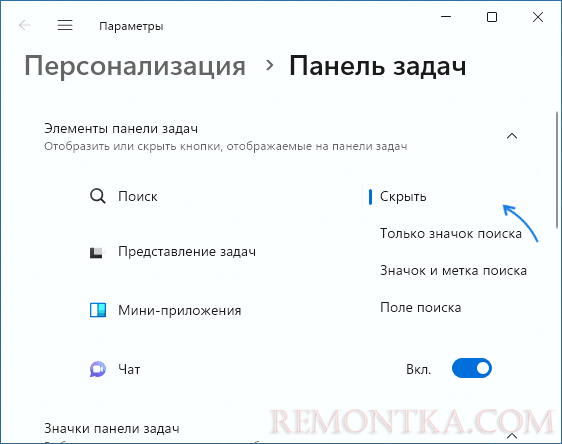
- Есть и другие доступные для выбора варианты, например, вы можете показать только кнопку поиска, которая будет занимать меньше места на панели задач.
Строка поиска сразу исчезнет с панели задач, перезагрузка или иные действия не требуются.
От себя отмечу, что я, напротив, рекомендую пользоваться поиском в Windows 11 — многие востребованные системные инструменты удобнее и быстрее запускать именно так, а при необходимости обеспечить молниеносный поиск по файлам можно использовать стороннюю утилиту Everything .
В редакторе реестра и командной строке
Если по какой-то причине способ отключения поиска в Параметрах вам не подходит, можно использовать редактор реестра Windows 11:
- Нажмите клавиши Win+R на клавиатуре (либо нажмите правой кнопкой мыши по кнопке «Пуск» и выберите пункт «Выполнить», введите regedit и нажмите Enter.
- В открывшемся редакторе реестра перейдите к разделу
HKEY_CURRENT_USERSoftwareMicrosoftWindowsCurrentVersionSearch
- Дважды нажмите по параметру с именем SearchboxTaskbarMode в правой панели редактора реестра и измените его значение на 0 (если требуется убрать поиск), 1 (если требуется показать только кнопку поиска), 2 или 3 — для двух вариантов отображения поля поиска на панели задач.
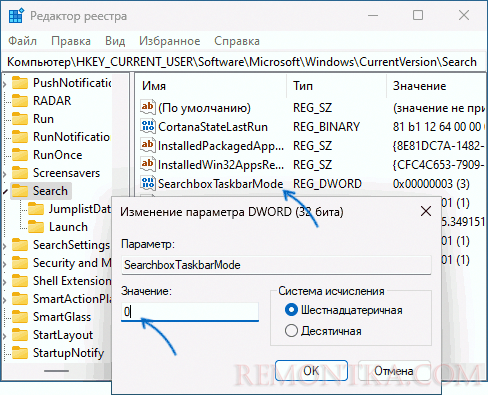
Перезагрузка не требуется, изменения начнут действовать сразу после выполненных изменений.
Также вы можете использовать следующую команду в командной строке, запущенной от имени администратора, чтобы быстро отключить показ поля поиска:
reg add HKCUSoftwareMicrosoftWindowsCurrentVersionSearch /v SearchboxTaskbarMode /d 0 /t REG_DWORD /f
Вставьте команду в командную строку, нажмите Enter и поиск пропадет с панели задач.